 |
|
J タブレット設定のツボ
タブレットは、買ったその日から直感的に使えるデバイスなためか、設定に関するウェブページはあまり見かけない気がします。
なので、意外と知らない(知ったところで得もしない)タブレットの設定のツボなどをここでお届けしようと思います。
□
Wacomタブレットは、なぜか縦横比保持がデフォルトでOFFになっているので、セットアップしたら先ずこの設定を有効にするのが絵描きさんのセオリーになっていると思います。
何もマッピングを行わずに使う分には縦横比保持を有効にするだけで十分で、A用紙サイズのタブレットと4:3比のモニタの組み合わせなら、操作エリアに「余る領域」は発生しません(= Intuos3。Intuos1はちょっとだけ余る)。
ところが、ワイドモニタ環境でA用紙サイズのタブレットを使う場合、操作エリア下部に余る領域が発生し、操作面全体に対して左上寄せでマッピングされている状態になっています。この寄せ位置を変更したいときには、操作エリアを「一部領域」にしなければなりません。
操作エリアを「一部領域」にすると、ダイアログに表示される赤枠が操作面全体になっているので一見すると縦横比が無効になったように見えますが、実はどんなに適当なマッピングをしようとも、「縦横比を保持」が有効になっている限り縦横比は保持されます。
  |
たとえば・・・ちょっと有り得なすぎて分かり辛いかもしれませんが、赤枠のハンドルをドラッグして左図のようなマッピングを行っても、縦横比保持が有効ならば、  の範囲が実際の操作エリアになります。 の範囲が実際の操作エリアになります。つまり縦横比保持が有効のときは、赤枠の縦横比に関わらず、赤枠の中にデスクトップ(表示エリア)を縦横比保持で縮めてフィットさせたような形でマッピングされるわけです。 このとき左図のように、表示エリアは必ず赤枠の左上合わせでマッピングされます。  以外の領域でペンを動かしても、モニタの外にポインタが出てしまう事はありません。 以外の領域でペンを動かしても、モニタの外にポインタが出てしまう事はありません。 |
上図は極端すぎましたが、このように、きちんとマッピングしてあげないと寄せ位置を変更するにしても余りの領域を余計に増やす事になってしまいます。
なので操作エリアを縦横比保持のままできるだけ大きく使い、さらに下寄せになるようにする設定方法をここにご紹介します。
横縦比4:3のモニタ環境+A6〜A4のタブレットを使用されている方で、縦横比保持+操作エリアを「最大」で使う方(またはクイックポイントモードで使用する方)は、この設定をしても寄せ位置は実質1 mmも変化しないので無意味です(現行機種ではおそらく0 mm)。
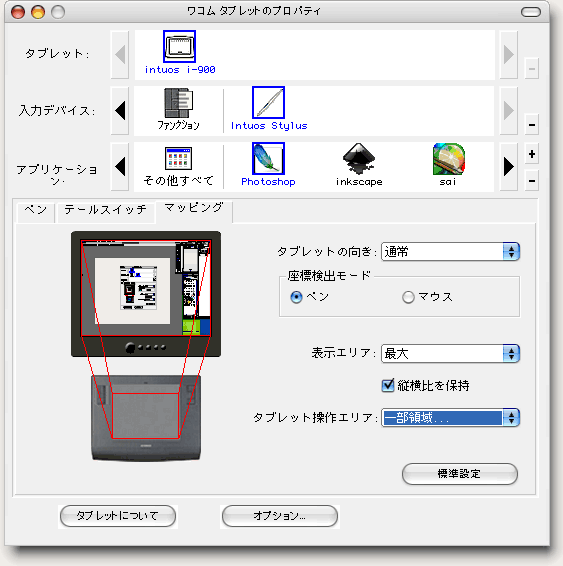
マッピングの、表示エリア最大・縦横比保持で操作エリアを「一部領域」にするとこんな(↓)ダイアログが出てきます。要はこの赤枠をドラッグすれば良いのですが、それでは正確さに欠けるので
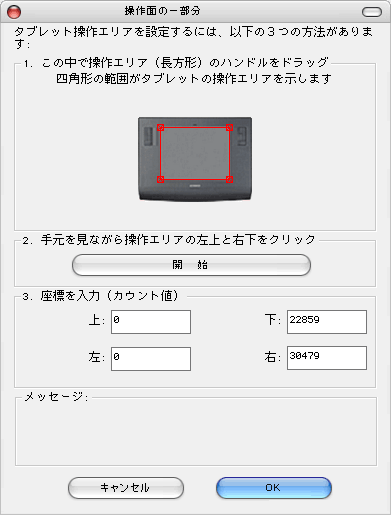
下図のように座標を直接入力します。
上下の図の設定値はIntuos(i-900)のもので、同じA4タブレットでも現行モデル(PTZ-930)は座標解像度が2倍 = 線数の密度が2倍なのでもっと大きな数字になるはずです。
↓i-900の操作エリアを16:10の下寄せでマッピングした例
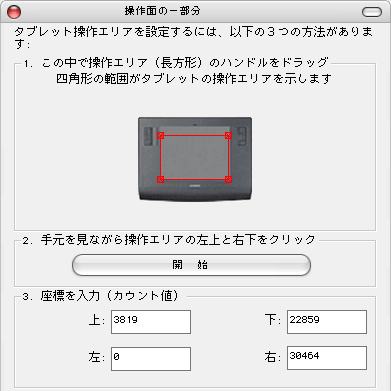
ちなみに上部の3819カウントを実際の寸法に換算すると約38.2 mmになります。
図のようなマッピングを行えば、表示エリアが「最大」のとき、操作エリアの赤枠の4つ角がモニタの4つ角と一致するようになります。つまり操作エリア下側には余りの領域が発生しません。
また操作エリア上側に使用されない領域が発生するといっても、実際にその部分でペンが反応しなくなるわけではありません。
ポインタは画面より外には動かない(シングルモニタ)ので、無効にした領域でペンを動かすと、この場合は画面上部にポインタが貼り付いて左右方向にのみ動く事になります。このときIntuos3より古いモデル(のA5以上)のファンクションボックスは、マッピングしたエリア上端にくっ付く事はなく、操作面上の通常通りの場所で動作します。
□
ところで、マッピングのダイアログを見るたびに思うのですが、入力欄のレイアウトがちぐはぐで、ぱっと見、なんか分かりづらいなぁと思うのは僕だけデスカ?
原点座標xは左上なのに原点入力欄xは左下で、終端座標は右下なのに入力欄yが右上にある罠。
せめてx,y入力欄の上下を逆にするとか↓こんな感じにしてくれたら分かり易いと思うのですが・・・

終端座標xが30479 → 30464と15カウント(※1)減っているのは何でかと言うと、ワイドモニタは横:縦のdot数の比が16:10(横に広いデスクトップモニタで4:3以外であれば16:10と見てまず間違いありません)なので、原点座標(左上x,y)が 0,0 のとき、右下座標xは1.6で割り切れる数でなければなりません(整数以外は入力できません)。
ところがデフォルトの値30479は1.6で割ると端数が出てしまうので(30479/1.6 = 19049.375 あと1カウント広がれば良いのに・・・)、
終端座標xは1.6のn倍で30479以下の数、かつnは終端座標yの整数倍なのだから
16の整数倍で304790以下の最大数は・・・えーと304640。
304640/16 = 19040
つまり原点座標 (0,0)のとき、終端座標 (30464,19040)が操作面を16:10で使える最大という事になります。
Intuos3 PTZ-930は使った事がないので推定値ですが(0,0) - (60960,38100)くらいになると思われます。カタログ値から計算すると、最大カウント値は60960*45720になるので横方向には無駄は出ないはずですが、縦方向は同じく38.1 mm余ります。
またIntuos3 PTZ-631Wは赤枠のハンドルをドラッグするとデフォルトの値を1カウント広げることが出来て、yの最大数*1.6に端数が出なくなります。つまり縦方向には無駄は出ません。
これを下寄せにしたいので、赤枠上で移動ポインタ になったところで下にドラッグします。
になったところで下にドラッグします。
4つ角のハンドルやリサイズポインタ のときにドラッグしてしまうと縦横比が変わってしまい、上にも下にも余りの領域を増やしてしまう事になります。
のときにドラッグしてしまうと縦横比が変わってしまい、上にも下にも余りの領域を増やしてしまう事になります。
縦横比保持にチェックした時点でこの枠が連動すれば良いのですが、そうはならないようです(座標を入力し確定すれば赤枠も連動して動きます)。
直接座標を指定する場合は、原点座標yを19040下にずらした値(22859 - 19040 = 3819)にして、終端のy座標は動かさないのでそのまま22859にします。
設定完了後は念のためシステムを再起動して、設定が反映されているか再度確認することをオススメします。
□
ファンクションボックスの位置をなんとか変えられないものか、とHelp(pdf)を読み返してみたら、「ファンクションボックスを横か下に配置したいとき、タブレットの向きを設定すると便利っす」みたいな事が書いてあるじゃないですか。
なんだ横配置に出来たのかと思ったら、要は「Fnボックスを下に配置したいときは本体を上下逆さにして使え」って事のようです。
そんな御無体な・・・。
あとタブレットの設定で向きを「逆さ」にすると、設定が即時反映されてポインタが上下左右とも逆向きに動くようになります。
なので机の上を片付けておかないと元に戻すのが困難になります(笑)。
そのままタブレット本体を上下逆さにすると、マッピングも上下逆さに(下寄せにしてあれば上寄せに)なり、Fnボックスは下配置になりますが22個あるFnそのものの並びが左右逆になったりはしません。
(※1) 見ていた場所に戻る
カウント値(X)を15カウント小さくするとダイアログ上の赤枠の範囲は数ミリ縮んで見えますが、カウント値から大きさを逆算してみると、実際には
また15カウント犠牲になるといっても、使用されない線数が発生するだけで座標解像度 = 座標読取り分解能(線数/mm)が落ちることはありません。
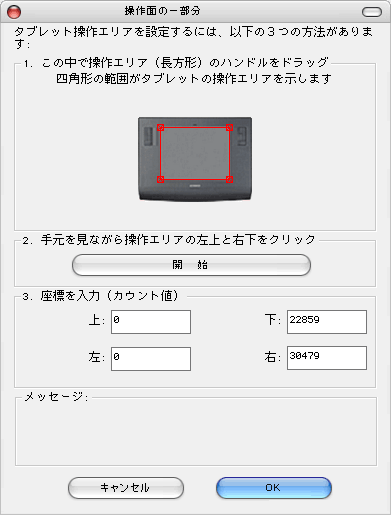
下図のように座標を直接入力します。
上下の図の設定値はIntuos(i-900)のもので、同じA4タブレットでも現行モデル(PTZ-930)は座標解像度が2倍 = 線数の密度が2倍なのでもっと大きな数字になるはずです。
↓i-900の操作エリアを16:10の下寄せでマッピングした例
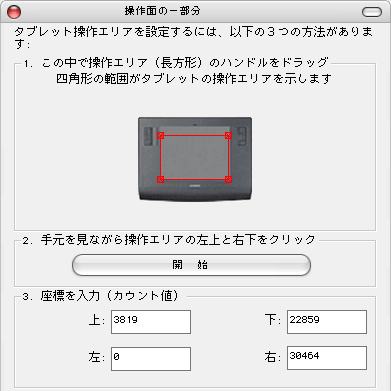
ちなみに上部の3819カウントを実際の寸法に換算すると約38.2 mmになります。
図のようなマッピングを行えば、表示エリアが「最大」のとき、操作エリアの赤枠の4つ角がモニタの4つ角と一致するようになります。つまり操作エリア下側には余りの領域が発生しません。
また操作エリア上側に使用されない領域が発生するといっても、実際にその部分でペンが反応しなくなるわけではありません。
ポインタは画面より外には動かない(シングルモニタ)ので、無効にした領域でペンを動かすと、この場合は画面上部にポインタが貼り付いて左右方向にのみ動く事になります。このときIntuos3より古いモデル(のA5以上)のファンクションボックスは、マッピングしたエリア上端にくっ付く事はなく、操作面上の通常通りの場所で動作します。
□
ところで、マッピングのダイアログを見るたびに思うのですが、入力欄のレイアウトがちぐはぐで、ぱっと見、なんか分かりづらいなぁと思うのは僕だけデスカ?
原点座標xは左上なのに原点入力欄xは左下で、終端座標は右下なのに入力欄yが右上にある罠。
せめてx,y入力欄の上下を逆にするとか↓こんな感じにしてくれたら分かり易いと思うのですが・・・

終端座標xが30479 → 30464と15カウント(※1)減っているのは何でかと言うと、ワイドモニタは横:縦のdot数の比が16:10(横に広いデスクトップモニタで4:3以外であれば16:10と見てまず間違いありません)なので、原点座標(左上x,y)が 0,0 のとき、右下座標xは1.6で割り切れる数でなければなりません(整数以外は入力できません)。
ところがデフォルトの値30479は1.6で割ると端数が出てしまうので(30479/1.6 = 19049.375 あと1カウント広がれば良いのに・・・)、
終端座標xは1.6のn倍で30479以下の数、かつnは終端座標yの整数倍なのだから
16の整数倍で304790以下の最大数は・・・えーと304640。
304640/16 = 19040
つまり原点座標 (0,0)のとき、終端座標 (30464,19040)が操作面を16:10で使える最大という事になります。
Intuos3 PTZ-930は使った事がないので推定値ですが(0,0) - (60960,38100)くらいになると思われます。カタログ値から計算すると、最大カウント値は60960*45720になるので横方向には無駄は出ないはずですが、縦方向は同じく38.1 mm余ります。
またIntuos3 PTZ-631Wは赤枠のハンドルをドラッグするとデフォルトの値を1カウント広げることが出来て、yの最大数*1.6に端数が出なくなります。つまり縦方向には無駄は出ません。
これを下寄せにしたいので、赤枠上で移動ポインタ
 になったところで下にドラッグします。
になったところで下にドラッグします。4つ角のハンドルやリサイズポインタ
 のときにドラッグしてしまうと縦横比が変わってしまい、上にも下にも余りの領域を増やしてしまう事になります。
のときにドラッグしてしまうと縦横比が変わってしまい、上にも下にも余りの領域を増やしてしまう事になります。縦横比保持にチェックした時点でこの枠が連動すれば良いのですが、そうはならないようです(座標を入力し確定すれば赤枠も連動して動きます)。
直接座標を指定する場合は、原点座標yを19040下にずらした値(22859 - 19040 = 3819)にして、終端のy座標は動かさないのでそのまま22859にします。
設定完了後は念のためシステムを再起動して、設定が反映されているか再度確認することをオススメします。
□
ファンクションボックスの位置をなんとか変えられないものか、とHelp(pdf)を読み返してみたら、「ファンクションボックスを横か下に配置したいとき、タブレットの向きを設定すると便利っす」みたいな事が書いてあるじゃないですか。
なんだ横配置に出来たのかと思ったら、要は「Fnボックスを下に配置したいときは本体を上下逆さにして使え」って事のようです。
そんな御無体な・・・。
あとタブレットの設定で向きを「逆さ」にすると、設定が即時反映されてポインタが上下左右とも逆向きに動くようになります。
なので机の上を片付けておかないと元に戻すのが困難になります(笑)。
そのままタブレット本体を上下逆さにすると、マッピングも上下逆さに(下寄せにしてあれば上寄せに)なり、Fnボックスは下配置になりますが22個あるFnそのものの並びが左右逆になったりはしません。
(※1) 見ていた場所に戻る
カウント値(X)を15カウント小さくするとダイアログ上の赤枠の範囲は数ミリ縮んで見えますが、カウント値から大きさを逆算してみると、実際には
304.8/30479 = 0.0100003... mm/count
(304.8/30479)*15 = 0.1500049... mm
なので、操作面での寸法上は約0.15mmの差でしかありません(そもそもペンの座標読み取り精度は±0.25 mmなので許容範囲内)。(304.8/30479)*15 = 0.1500049... mm
また15カウント犠牲になるといっても、使用されない線数が発生するだけで座標解像度 = 座標読取り分解能(線数/mm)が落ちることはありません。
30479/304.8 = 99.996719... line/mm
30464/(304.8-((304.8/30479)*15)) = 99.9967191... line/mm
※Intuos3の座標読取り分解能は200 line/mmです
また操作面の約0.15mmを画面上の寸法に直すと、モニタ本体の表示領域の幅が518.4mmなら
30464/(304.8-((304.8/30479)*15)) = 99.9967191... line/mm
※Intuos3の座標読取り分解能は200 line/mmです
(518.4/30464)*15 = 0.2552... mm
518.4/1920 = 0.27 mm/dot(= モニタのドットピッチ)
なので、画面上の1ドットよりも小さい幅という事になります。この差を手元を見ずにタブレットのペン先で感じ取れる人間がいたら、たぶん神。518.4/1920 = 0.27 mm/dot(= モニタのドットピッチ)
 |
PAGE TOP▲ |

